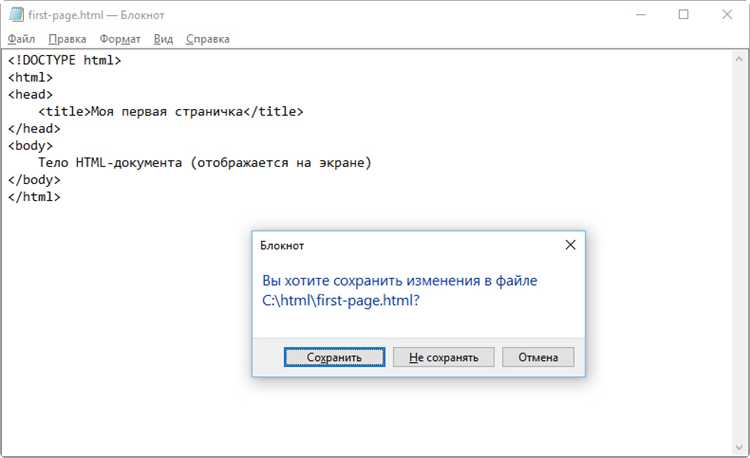
Для создания сайта, который будет заполнять весь экран пользователя, важно понимать, как взаимодействуют размеры элементов с размерами экрана. HTML и CSS предлагают несколько методов, позволяющих добиться этого эффекта. Одним из ключевых аспектов является использование свойств, которые регулируют размеры и положение элементов на странице относительно размеров экрана.
Первое, на что стоит обратить внимание, это использование мета-тега viewport, который позволяет контролировать масштаб страницы на мобильных устройствах. Установка значения width=device-width гарантирует, что сайт будет адаптироваться под ширину экрана устройства, будь то компьютер или мобильный телефон. Также важно правильно настроить свойство height в CSS для того, чтобы элемент занимал всю высоту экрана.
Для того чтобы заставить сайт растягиваться на весь экран, можно использовать следующие настройки в CSS: установите для элемента, который должен занимать весь экран, значения width: 100% и height: 100vh. Это заставит элемент растягиваться на всю доступную ширину и высоту экрана. Значение vh (viewport height) означает процент от высоты экрана, что дает гибкость в адаптивности дизайна.
Чтобы избежать горизонтальной прокрутки, следует позаботиться о том, чтобы содержимое сайта не выходило за пределы экрана. Для этого можно использовать свойство overflow с значением hidden, что скроет все лишнее, если оно выходит за пределы контейнера.
Настройка размеров окна браузера для полноэкранного режима

Для реализации полноэкранного режима важно правильно настроить размеры окна браузера, чтобы контент сайта заполнил весь экран без лишних отступов. Это можно достичь с помощью нескольких методов, в том числе с использованием CSS и JavaScript.
Первым шагом является использование CSS для растягивания страницы на весь экран. Убедитесь, что у элементов html и body установлены следующие свойства:
html, body {
height: 100%;
margin: 0;
padding: 0;
}
Эти стили удаляют стандартные отступы и гарантируют, что элементы будут занимать весь доступный экран. Кроме того, стоит установить box-sizing: border-box, чтобы все элементы правильно учитывались с границами и отступами.
Для обеспечения адаптивности страницы, используйте viewport, который автоматически настраивает размеры страницы в зависимости от размеров экрана. Важно также помнить, что в большинстве современных браузеров для полноэкранного режима понадобится использовать JavaScript для активации режима через API браузера.
Для активации полноэкранного режима через JavaScript используйте следующий код:
function openFullScreen() {
if (document.documentElement.requestFullscreen) {
document.documentElement.requestFullscreen();
} else if (document.documentElement.mozRequestFullScreen) {
document.documentElement.mozRequestFullScreen();
} else if (document.documentElement.webkitRequestFullscreen) {
document.documentElement.webkitRequestFullscreen();
} else if (document.documentElement.msRequestFullscreen) {
document.documentElement.msRequestFullscreen();
}
}
Этот код проверяет поддержку различных полноэкранных API в зависимости от браузера, обеспечивая поддержку как в старых, так и в новых версиях. Для выхода из полноэкранного режима используйте document.exitFullscreen().
Также учитывайте, что браузеры могут скрывать некоторые элементы интерфейса (например, адресную строку или панель вкладок) в полноэкранном режиме, что дает больше пространства для контента. Важно проверять, что дизайн сайта корректно отображается на разных устройствах, включая мобильные, где управление полноэкранным режимом может отличаться.
Не забывайте о тестировании на разных устройствах и браузерах, чтобы обеспечить максимальную совместимость и стабильность работы вашего сайта в полноэкранном режиме.
Использование CSS для растягивания контента на весь экран
Первое, что стоит сделать – это задать для элемента высоту и ширину в 100% от доступного пространства. Свойства height: 100vh; и width: 100vw; позволяют растянуть элемент на весь экран по вертикали и горизонтали соответственно. Важно помнить, что единицы vh и vw соответствуют проценту от высоты и ширины окна браузера.
Для того чтобы избежать появления полос прокрутки, нужно учитывать, что в браузере могут присутствовать отступы по умолчанию. Установив для html и body следующие стили, можно устранить ненужные отступы:
html, body {
margin: 0;
padding: 0;
height: 100%;
}
В случае с элементами, которые должны быть размещены внутри контейнера и растягиваться по экрану, можно использовать Flexbox или Grid. Эти методы обеспечивают более точное распределение контента по всей странице.
Для применения Flexbox используйте следующие стили для родительского контейнера:
.container {
display: flex;
flex-direction: column; /* или row */
justify-content: center;
align-items: center;
height: 100vh;
}
Использование display: grid; также может быть удобным способом для растягивания контента. В отличие от Flexbox, Grid позволяет контролировать как горизонтальные, так и вертикальные размеры с точностью до пикселя. Для создания эффекта, когда элементы занимают все пространство, достаточно указать:
.container {
display: grid;
height: 100vh;
grid-template-columns: 1fr;
grid-template-rows: 1fr;
}
Для фоновых изображений или видео, которые должны растягиваться на весь экран, лучше использовать свойство background-size: cover;, которое обеспечит правильную пропорцию картинки, без искажения.
Подобные подходы позволяют гибко работать с разными разрешениями экранов, создавая страницы, которые будут адаптироваться под любые устройства.
Адаптация макета с учётом разных разрешений экрана
Для корректного отображения сайта на различных устройствах важно учитывать разнообразие разрешений экранов. Речь идет не только о мобильных и десктопных версиях, но и о широкой вариативности между различными моделями смартфонов, планшетов и мониторов. Чтобы сайт выглядел оптимально на любых экранах, необходимо применять несколько подходов.
1. Использование медиазапросов
Медиазапросы (@media) позволяют применять различные стили в зависимости от характеристик устройства. Например, можно настроить внешний вид сайта для экранов с шириной менее 768 пикселей, что актуально для мобильных устройств, и для экранов шириной более 1200 пикселей, характерных для десктопов. Пример медиазапроса для мобильных устройств:
@media (max-width: 768px) {
body {
font-size: 14px;
}
}
2. Использование относительных единиц измерения
Для адаптивности важно использовать такие единицы измерения, как em, rem, vw и vh. Эти единицы масштабируются в зависимости от размера экрана, в отличие от пикселей. Например, 1rem – это размер шрифта, установившийся в корне документа, а 1vw и 1vh – проценты от ширины и высоты экрана соответственно. Это позволяет избежать жесткой привязки элементов к конкретным разрешениям.
3. Flexbox и Grid
Для создания гибких и адаптивных макетов используйте Flexbox и CSS Grid. Оба метода позволяют эффективно распределять пространство и выстраивать элементы с учетом размера экрана. Например, с помощью Flexbox можно выровнять элементы по ширине, а с помощью Grid – создать многоколоночный макет, который адаптируется к ширине экрана.
4. Тестирование на реальных устройствах
Не ограничивайтесь только эмуляторами в браузере. Регулярно проверяйте сайт на реальных устройствах, чтобы убедиться, что все элементы отображаются правильно. Многое можно упустить, работая только с теоретическими данными о разрешениях экранов.
5. Учет специфики экранов высокого разрешения
Для экранов с высокой плотностью пикселей (например, Retina) важно использовать изображения с повышенным разрешением. Эти изображения должны быть в два или четыре раза больше стандартных для обеспечения чёткости на таких экранах. В CSS можно использовать свойство srcset для указания различных версий изображений в зависимости от разрешения экрана.
Таким образом, подходя к разработке сайта с учётом различных разрешений экранов, можно обеспечить его удобное и красивое отображение на любых устройствах.
Применение vh и vw для динамических размеров элементов

vh равен 1% от высоты окна браузера. Если, например, высота экрана составляет 1000px, то 1vh будет равен 10px. Эту единицу полезно использовать для элементов, которые должны занимать фиксированную долю высоты экрана, например, для фонов или блоков с контентом, который растягивается на весь экран.
Единица vw равна 1% от ширины окна браузера. Использование vw подходит для элементов, которые должны адаптироваться к ширине экрана, сохраняя пропорции при изменении размеров окна. Например, для динамических шрифтов или картинок, которые должны масштабироваться в зависимости от доступной ширины.
Чтобы задать размер элемента с использованием vh и vw, можно указать их в стилях. Пример:
Этот элемент будет иметь ширину, равную 100% ширины экрана и высоту 50% от высоты окна браузера.
Особенность таких единиц в том, что они позволяют не только гибко реагировать на изменение размеров окна, но и упрощают дизайн элементов, например, при создании полноэкранных блоков или параллакс-эффектов. Однако стоит учитывать, что для некоторых элементов, например, для шрифтов, необходимо использовать calc() для точной настройки размеров, так как большие значения могут выходить за пределы экрана.
Для более сложных макетов можно комбинировать vh и vw с другими единицами измерений, такими как em или rem, чтобы создавать более точные и адаптивные размеры элементов в зависимости от устройства.
Реализация полноэкранного режима с помощью JavaScript
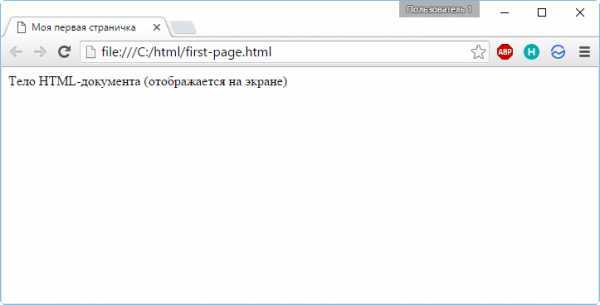
Для реализации полноэкранного режима на сайте можно использовать API браузера, которое предоставляет интерфейс для работы с полноэкранным режимом. Это позволяет пользователям развернуть страницу на весь экран с помощью JavaScript. Основной метод для этого – requestFullscreen().
Основные этапы:
- Проверка поддержки полноэкранного режима.
- Запуск полноэкранного режима с помощью
requestFullscreen(). - Выход из полноэкранного режима с помощью
exitFullscreen().
Перед использованием нужно проверить, поддерживает ли текущий браузер полноэкранный режим. Для этого используется несколько префиксированных версий методов, которые зависят от браузера.
Пример реализации:
document.getElementById("fullscreenButton").addEventListener("click", function() {
if (document.documentElement.requestFullscreen) {
document.documentElement.requestFullscreen();
} else if (document.documentElement.mozRequestFullScreen) {
document.documentElement.mozRequestFullScreen();
} else if (document.documentElement.webkitRequestFullscreen) {
document.documentElement.webkitRequestFullscreen();
} else if (document.documentElement.msRequestFullscreen) {
document.documentElement.msRequestFullscreen();
}
});
Для выхода из полноэкранного режима используется метод exitFullscreen(), который также имеет префиксированные версии для разных браузеров:
document.addEventListener("keydown", function(event) {
if (event.key === "Escape") {
if (document.exitFullscreen) {
document.exitFullscreen();
} else if (document.mozCancelFullScreen) {
document.mozCancelFullScreen();
} else if (document.webkitExitFullscreen) {
document.webkitExitFullscreen();
} else if (document.msExitFullscreen) {
document.msExitFullscreen();
}
}
});
Важно: действия с полноэкранным режимом требуют от пользователя явного разрешения (например, нажатие кнопки), так как браузеры ограничивают автоматический переход в полноэкранный режим ради безопасности.
Дополнительные моменты:
- Использование события
fullscreenchangeдля отслеживания перехода в полноэкранный режим. - Использование события
fullscreenerrorдля обработки ошибок. - Обработка разных разрешений экрана для оптимизации контента в полноэкранном режиме.
Проблемы с прокруткой: как избежать лишних полос
Часто при разработке сайтов, которые должны занимать весь экран, возникает проблема с ненужными полосами прокрутки. Эти полосы могут появляться из-за нескольких факторов, например, при неправильной настройке размеров элементов или из-за неучтённых отступов. Важно понять, какие именно параметры влияют на появление лишней прокрутки, чтобы устранить её быстро и эффективно.
1. Убедитесь, что body и html занимают 100% высоты. Для этого нужно задать следующие стили:
html, body {
height: 100%;
margin: 0;
}
Без этих настроек страница может увеличиваться по высоте за счет внутренних отступов и границ, что приведет к появлению вертикальной полосы прокрутки.
2. Использование overflow: hidden. Если вы хотите полностью избавиться от прокрутки, добавьте для body или html свойство overflow: hidden;. Это предотвратит появление полос прокрутки, но важно помнить, что при этом вы блокируете возможность прокрутки всего контента страницы, что может не подходить для всех случаев.
html, body {
overflow: hidden;
}
3. Паддинги и марджины. Проверьте отступы элементов, особенно у body и html, так как они могут быть причиной появления полосы прокрутки. Иногда элементы, такие как контейнеры, имеют нежелательные отступы, которые накапливаются и увеличивают общий размер страницы.
4. Минимальные размеры и масштабирование. Если страница предназначена для адаптивного дизайна, убедитесь, что установлены минимальные размеры для элементов, чтобы они не выходили за пределы экрана. Используйте свойство min-height для контейнеров, чтобы предотвратить их растягивание и возникновение прокрутки.
.container {
min-height: 100vh;
}
5. Проверка шрифтов и изображений. Некоторые шрифты или изображения могут быть настроены таким образом, что они выходят за пределы видимой области, вызывая появление горизонтальной полосы прокрутки. Убедитесь, что изображения имеют стиль max-width: 100%, а шрифты – оптимальный размер для мобильных устройств.
img {
max-width: 100%;
}
Следуя этим рекомендациям, вы сможете избежать появления лишних полос прокрутки и сделать сайт более удобным для пользователей, обеспечив корректную работу на различных устройствах.
Советы по тестированию и отладке полноэкранного сайта
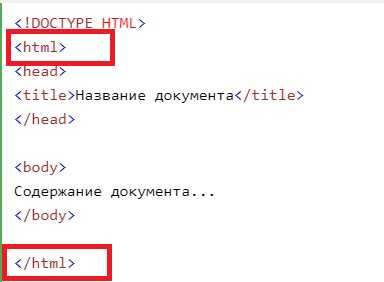
Обратите внимание на поведение сайта при изменении ориентации устройства. Использование CSS-свойств, таких как @media queries, поможет улучшить адаптивность сайта. Пример для мобильных устройств:
@media screen and (max-width: 768px) {
body {
font-size: 16px;
}
}
Второй важный момент – проверка производительности. Важно тестировать скорость загрузки страницы на разных платформах. Используйте инструменты вроде Lighthouse или WebPageTest, чтобы анализировать, как быстро сайт загружается на мобильных и десктопных устройствах. Обратите внимание на оптимизацию изображений, сокращение HTTP-запросов и асинхронную загрузку ресурсов.
Кроме того, при тестировании на различных браузерах важно учитывать поддержку новейших технологий CSS и JavaScript. В некоторых старых браузерах могут возникать проблемы с поддержкой свойства vh для установки высоты на 100% экрана. Использование JavaScript для корректировки этих значений поможет избежать таких проблем:
if (window.innerHeight) {
document.body.style.height = window.innerHeight + 'px';
}
Тестирование полноэкранного режима включает проверку поведения сайта при переходе в полноэкранный режим. Для этого используйте API браузера, которое позволяет переключать полноэкранный режим через JavaScript. Убедитесь, что элементы сайта не теряются, и переход в полноэкранный режим не вызывает сбоев.
Не забудьте проверить взаимодействие с клавишами и жестами, которые могут вызвать выход из полноэкранного режима. Например, в мобильных браузерах жесты для выхода из полноэкранного режима могут работать по-разному. Убедитесь, что эти действия не приводят к нежелательным эффектам.
Также важно провести тесты на различных разрешениях экранов и при изменении масштаба. При масштабировании страницы элементы интерфейса должны адекватно реагировать, не выходя за пределы экрана. Для этого используйте настройки масштабирования и соответствующие метатеги:
Заключительный этап тестирования включает проверку кросс-браузерной совместимости, особенно для сайтов, которые активно используют CSS Grid и Flexbox. Не все браузеры корректно поддерживают эти технологии на старых версиях, поэтому тестирование на таких версиях критично.
Вопрос-ответ:
Как сделать сайт на весь экран с использованием HTML?
Чтобы создать сайт, который будет занимать весь экран, нужно использовать HTML и CSS. В HTML создайте структуру страницы, а с помощью CSS задайте стили для элементов. Для того чтобы контент страницы растягивался на весь экран, используйте свойство `height: 100vh;` для основного контейнера. Это свойство означает, что элемент займет всю высоту видимой части экрана. Дополнительно, можно использовать `width: 100%;`, чтобы элементы занимали всю ширину.
Как заставить страницу заполнять весь экран без полос прокрутки?
Чтобы избежать появления полос прокрутки и сделать страницу полностью на весь экран, используйте следующий CSS-код для HTML-элементов:
Как сделать фон страницы растягивающимся на весь экран?
Чтобы фон страницы заполнил весь экран, можно использовать свойство CSS `background-size: cover;`. Это свойство заставляет изображение или цвет фона растягиваться так, чтобы оно полностью покрывало экран, независимо от его размера. Пример использования:
Как сделать так, чтобы сайт адаптировался под разные размеры экранов?
Для того чтобы сайт корректно отображался на устройствах с разными размерами экранов, важно использовать технику адаптивного дизайна. Это можно сделать с помощью медиа-запросов в CSS. Например:
Почему сайт не заполняет весь экран, несмотря на использование `height: 100vh;`?
Если сайт не заполняет весь экран, несмотря на использование `height: 100vh;`, проблема может быть в дополнительных отступах или margin/padding элементах. Также стоит убедиться, что HTML и body имеют высоту 100%, а не только контейнеры на странице. Проверка стилей и удаление лишних отступов может помочь. Попробуйте использовать такой код:
Как сделать сайт на весь экран с помощью HTML?
Для того чтобы сайт занимал весь экран, нужно задать соответствующие стили для элементов. Обычно это достигается с использованием CSS. В HTML можно применить тег `
` и задать для него следующие стили: `height: 100vh;` (высота вьюпорта) и `margin: 0;` для устранения отступов по умолчанию. Также стоит установить свойство `overflow: hidden;`, чтобы не было полос прокрутки. Важно учесть, что размер вьюпорта зависит от разрешения экрана пользователя, и с этим нужно работать, чтобы все элементы корректно отображались на разных устройствах.Почему сайт на весь экран не выглядит одинаково на всех устройствах?
Сайт может выглядеть по-разному на разных устройствах из-за различных разрешений экрана, соотношений сторон и плотности пикселей. Это называется адаптивным дизайном. Чтобы сайт корректно отображался на всех устройствах, рекомендуется использовать медиазапросы в CSS. Например, можно настроить элементы так, чтобы они изменяли свои размеры и расположение в зависимости от ширины экрана. Это позволит обеспечить оптимальное отображение как на мобильных телефонах, так и на десктопах. Еще один подход — использование фреймворков, таких как Bootstrap, который автоматизирует процесс адаптации сайта под различные экраны.






